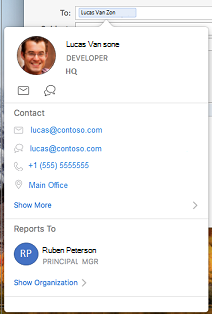Du kan sende en møteinnkallelse til en eller flere personer. Outlook reserverer tid i kalenderen for møtet og sporer hvem som godtar invitasjonen.
Opprette en hendelse
-
Velg Kalender på navigasjonsrute.
-
Velg Ny hendelse.
Obs!: Hvis du velger en dato og et klokkeslett i kalenderen, legges datoen og klokkeslettet du valgte, automatisk inn i et nytt avtalevindu.
-
Legg til hendelsesnavnet i Ny hendelse.
-
Skriv inn navnet på den inviterte personen i Legg til nødvendige personer, og velg dem fra listen over kontakter. Gjenta dette for alle deltakere.Hvis du bruker en jobb- eller skolekonto, kan du bruke planleggingsassistenten til å se tidsplaner for deltakere.
-
Finn et klokkeslett og en dato som alle er tilgjengelige, og velg det.
-
Velg Gjenta ikke for et regelmessig møte, og velg deretter hvor ofte du vil gjenta møtet fra rullegardinmenyen.
-
Velg Legg til en plassering eller for et nettmøte, og velg Teams-møteknappen .
-
Velg påminnelsestidspunktet.
-
Velg Send.
Opprette et møte
-
Velg Kalendernederst i navigasjonsruten.
-
Velg Møte på Hjem-fanen.
-
Hvis du vil sende invitasjonen fra en konto som ikke er standardkontoen din, velger du en konto fra Fra-listen .
-
I Til-boksen skriver du inn navnene på personer eller ressurser som skal inkluderes for møtet. Velg et av navnene for å se detaljer om denne personen, inkludert telefonnummer, e-postadresse, kontorplassering og mer.
-
Skriv en kort beskrivelse av møtet i Emne-boksen.
-
Skriv inn et sted i Plassering-boksen .
-
Skriv inn detaljer om hendelsen, og velg deretter Send.
Opprette en avtale
-
Velg Kalendernederst i navigasjonsruten.
-
Velg Avtale på Hjem-fanen.
Tips!: Du kan også opprette en avtale i kalenderen ved å dobbeltklikke en tidsperiode i dags-, ukes- eller månedsvisning. Datoen og klokkeslettet til valget ditt legges automatisk inn i en ny hendelse.
-
Skriv inn emne og sted, og eventuelle andre detaljer om hendelsen.
-
Velg Lagre & Lukk på Avtale-fanen.